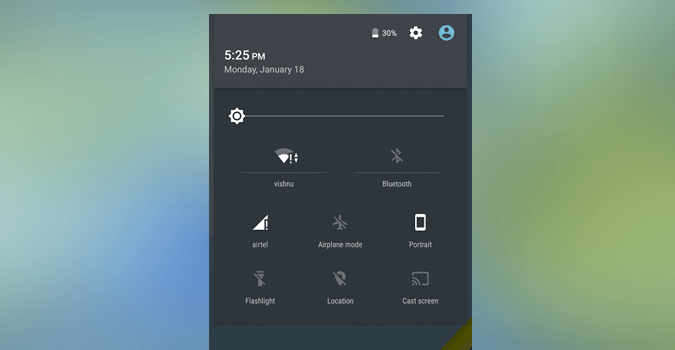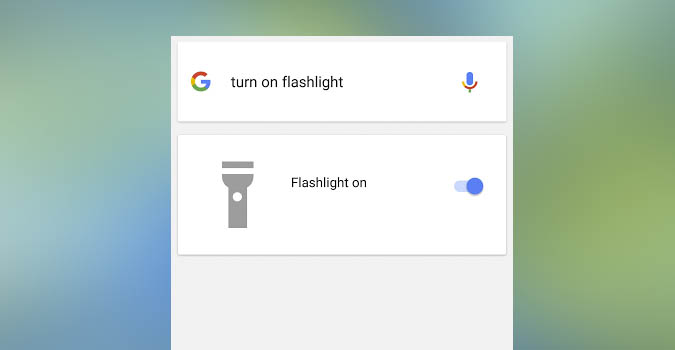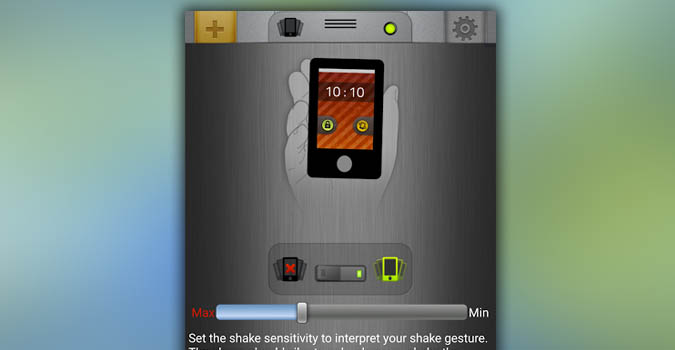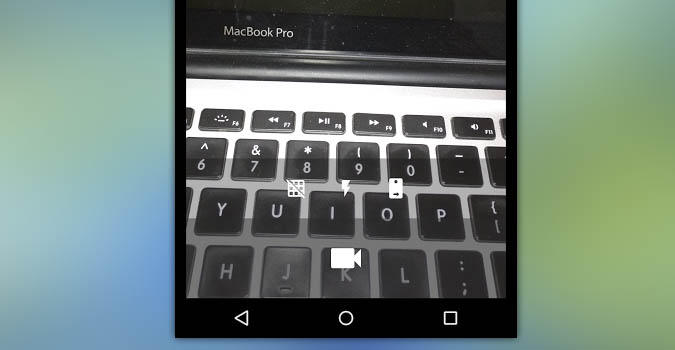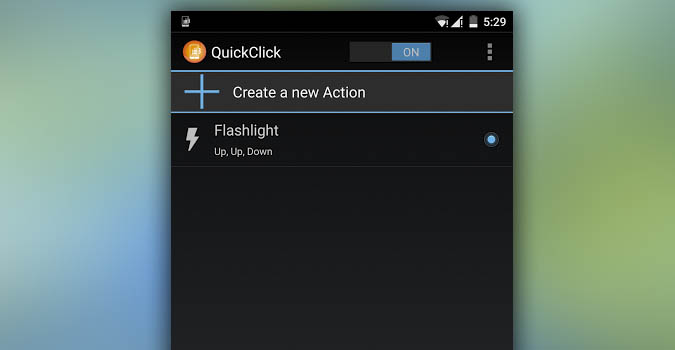Содержание
Мы часто используем фонарик на своих смартфонах, чтобы фотографировать при слабом освещении. Но использование фонарика выходит за рамки этого. Многие из нас используют его как настоящий фонарик. Однако включить фонарикна многих смартфонах не так-то просто. Сначала вам нужно разблокировать телефон, опустить панель уведомлений и затем нажать ярлык фонарика. Итак, давайте посмотрим, как быстро включить фонарик с помощью голосовой команды, встряхнув телефон или даже нажав физическую кнопку
Но что, если вы хотите запустить фонарик одним нажатием кнопки или, что еще лучше, встряхнув смартфон? Ну что вы думаете, это возможно, и есть 5 способов использования фонарика на смартфоне Android.
Быстро включить фонарик
#1 Обычный способ
Если вы используете Android Lollipop или более позднюю версию, вы можете быстро включить фонарик, перейдя в быстрые настройки. Этот метод прост и подойдет большинству из вас. Однако это не самый быстрый способ.
Например, сначала вам нужно разблокировать устройство>провести вниз по экрану, чтобы запустить быстрые настройки>затем нажать на значок фонарика. В целом, это занимает три шага. А в старых смартфонах такой опции даже нет. Итак, давайте рассмотрим лучшую альтернативу.
#2 Включите фонарик с помощью OK Google
В Android есть встроенный голосовой помощник, который теперь называется Google. А после недавнего обновления он также начал поддерживать автоматизацию фонарика. Просто проведите пальцем вверх от кнопки «Домой» и скажите: «ОК, Google, включи фонарик». И он зажжет факел.
Если у вас есть устройство Nexus, вы также можете включить распознавание горячих слов «ОК, Google». Это позволит вам использовать эту команду ( наряду со многими другими ), даже когда экран выключен. И да, с помощью Tasker вы даже можете свести это к одной команде.
Короче говоря, этот метод быстрый, простой и работает всегда. Вам не требуется подключение к Интернету. Однако иногда может быть немного неловко произносить голосовую команду публично. Итак, давайте посмотрим, какой еще вариант у нас есть.
#3 Включите фонарик жестом
Вы можете включить фонарик (даже когда экран выключен), просто встряхнув устройство, а затем, чтобы выключить его, встряхните его еще раз. Звучит более практично, не так ли?
Для этого установите приложение гениальный светодиодный фонарик из Play Store. Это бесплатно и хорошо работает. Теперь в приложении есть раздражающая реклама, но, поскольку вам не придется часто открывать приложение, это не имеет значения. А еще есть поддержка Android Wear, что очень приятно.
Однако если у вас уже есть tasker, это приложение вам не понадобится. Более того, вы можете настроить все. Нравится — активируйте фонарик жестом, но только при наличии на устройстве соединения по указанному Wi-Fi или в определенное время.
Начните с загрузки плагина Тесла светодиод из Google Play. Затем выберите «Профиль» >«Событие» >«Датчик» >«Встряхивание» >задайте свои предпочтения. Теперь создайте новую задачу > нажмите значок + >Стороннее устройство >TeslaLed >внесите необходимые изменения.
#4. Включите фонарик на экране блокировки
Начиная с версии Android 5.0, в Android больше нет возможности размещать виджеты на экране блокировки. Сейчас обходных путей немного, но они настолько сложны, что вряд ли стоит тратить время.
Вместо этого вы можете запустить приложение камеры с экрана блокировки (в большинстве Android оно установлено по умолчанию), а затем перейти в режим видео и включить фонарик. Это тоже работает, но при этом приложение камеры остаётся открытым. Однако записывать видео не обязательно.
Согласен, это не самый быстрый способ, но он полезен, когда другие хотят использовать ваш телефон в качестве фонарика, а вы не хотите, чтобы они имели доступ к содержимому вашего устройства.
#5 Включите фонарик с помощью кнопки питания/громкости
Это самый быстрый и практичный способ включить фонарик. Когда вы нажимаете кнопку, создается впечатление, будто вы включаете фонарик.
Есть два приложения, которые могут это сделать. У обоих есть свои плюсы и минусы.
5.1 QuickLight – бесплатное приложение, позволяющее включать фонарик кнопкой питания. Если вы дважды нажмете кнопку питания, фонарик включится, а повторное двойное нажатие кнопки питания выключит его. Просто и практично.
Однако вы можете держать фонарик включенным только в течение 1 минуты. Чтобы получить больше времени, вам придется купить премиум-версию. Но на самом деле это не является препятствием, потому что вы можете снова нажать кнопку питания, как только свет погаснет.
Единственной проблемой, с которой я столкнулся, было случайное включение фонарика, когда я нажимал кнопку питания только для разблокировки телефона. Так что да, вам придется потратить некоторое время, прежде чем вы к этому привыкнете.
5.3 QuickClick похоже на предыдущий, но поверьте мне, здесь требуется совсем другой подход. Вместо кнопок питания для включения фонарика вы можете использовать другую комбинацию кнопок громкости.
Как и для включения фонарика, вы можете установить комбинацию, например, громкость вверх, вверх, вниз, и повторить ту же последовательность, чтобы выключить его. Также вы можете указать срок, в течение которого фонарик должен оставаться включенным.
Теперь включение фонарика — это всего лишь одна функция. Вы также можете звонить по телефону, фотографировать и т. д., просто нажав кнопку громкости и т. д. Но мне больше всего нравится интеграция с Tasker, хотя она работает не очень хорошо.
Итак, это были одни из самых быстрых способов включить приложение фонарика на смартфоне Android.
Какой из них вы собираетесь использовать? Давайте узнаем в комментариях.